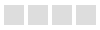オーバープリントについて
当社のオーバープリント(ノセ)設定
基本的には、入稿いただいたデータのオーバープリント設定を反映して出力されます。 そのため、データ作成の際には、以下の点にご注意ください。
属性のオーバープリント機能
Illustrator / InDesign でデータを作成する際、カラーに関する属性で「塗り(線)にオーバープリント」にチェックを入れることで、オーバープリントになる機能があります。この設定をオンにしている場合、予期しない箇所でオーバープリントが反映される場合があるなど、トラブルの原因となります。
「墨ノセ」処理を行う場合以外は、オーバープリントのチェックを外した状態で、データを作成してください。
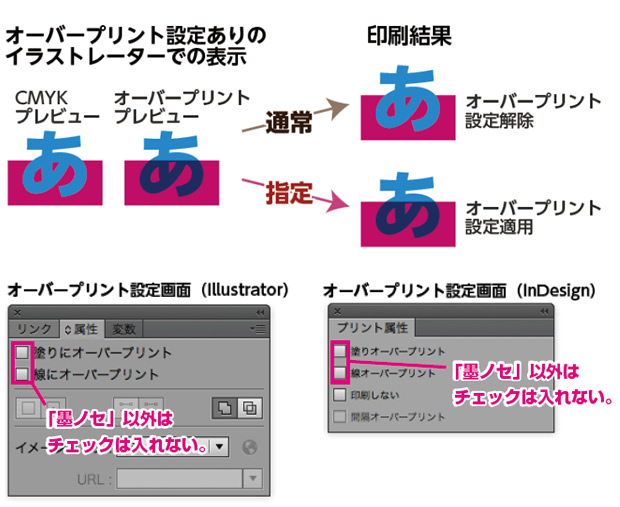
「 墨ノセ(ブラックオーバープリント)」とは?
カラーの印刷物を作る時、紙の伸縮等により各色の位置が合わない現象(「見当ズレ」と呼びます)が起こります。
見当ズレによる見栄えの悪さを防ぐ為に、ブラックデータにのみオーバープリント設定を行い、背景の色とブラックを重ねて印刷する設定のことを「墨ノセ(ブラックオーバープリント)」といいます。これは、Illustrator でのデータ作成時に、細い線や小さい文字など、見当ズレが目立ちやすいブラック部分に設定すると、有効です(※)。その際、絵柄によっては背景の画像が透けて見える場合があります。
※ InDesign の場合は、デフォルト設定で、自動で墨ノセ処理されます。
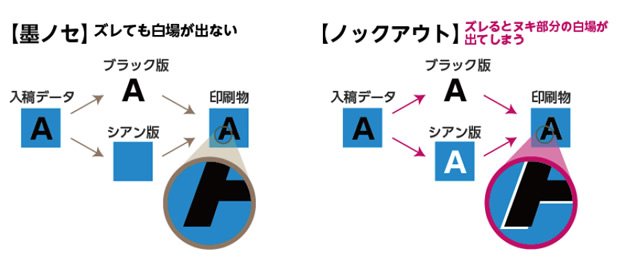
白色のオーバープリントについて
Illustrator でデータ作成の際、「塗り」や「線」が白色のデータに、オーバープリント設定がされている場合、背景の色がノセになってしまうため、出力の際は、白色部分のデータが消えてしまいます。また「白」以外の色で「オーバープリント」設定したオブジェクトを変更・流用して「白」にすると、気づかないうちに「オーバープリント」が設定されてしまう場合もあります。
Illustrator CC 以降では、この白色のオーバープリントを防ぐ機能(※)として「出力で白のオーバープリントを破棄」にチェックを付けることで、「白色オーバープリント」を防ぐことができます。
※ InDesign の場合は、ソフト側の処理で、自動で白色オーバープリントが破棄されます。
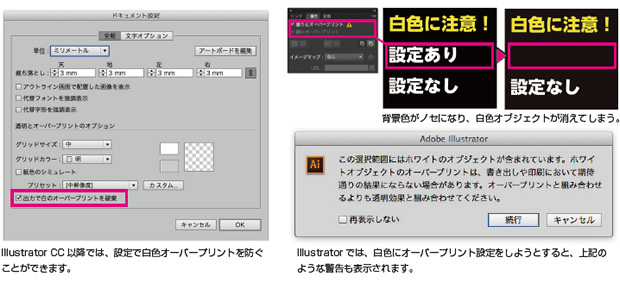
オーバープリントの確認方法
プレビューPDF をご確認頂く場合には、Adobe Reader / Adobe Acrobat Pro のver.8 以降で「オーバープリントプレビュー」を使用する ことで、オーバープリントの状態を確認できます。また、Adobe Illustrator / InDesign でも、CS4 以降のバージョンで、同様に確認することが可能です。
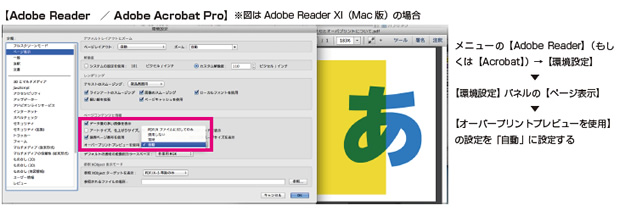
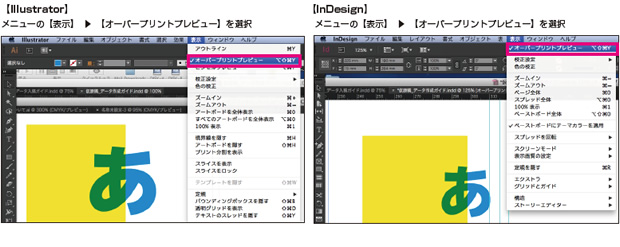
| ← 印刷データの基本 | データ作成ガイド TOPへ | フォントについて → |